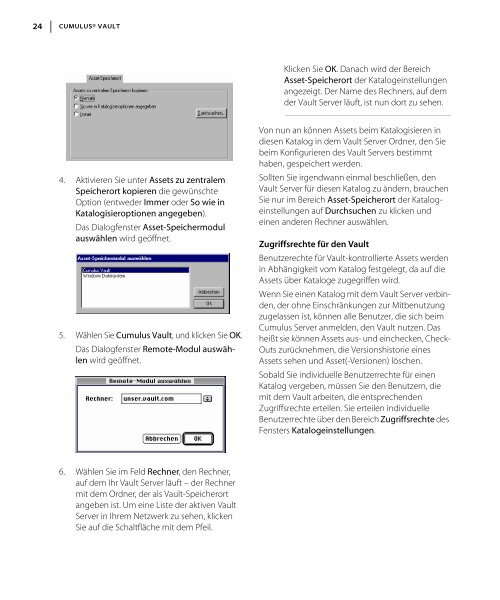Vault Server installieren - Canto
Vault Server installieren - Canto
Vault Server installieren - Canto
Sie wollen auch ein ePaper? Erhöhen Sie die Reichweite Ihrer Titel.
YUMPU macht aus Druck-PDFs automatisch weboptimierte ePaper, die Google liebt.
24 CUMULUS® VAULT<br />
Klicken Sie OK. Danach wird der Bereich<br />
Asset-Speicherort der Katalogeinstellungen<br />
angezeigt. Der Name des Rechners, auf dem<br />
der <strong>Vault</strong> <strong>Server</strong> läuft, ist nun dort zu sehen.<br />
4. Aktivieren Sie unter Assets zu zentralem<br />
Speicherort kopieren die gewünschte<br />
Option (entweder Immer oder So wie in<br />
Katalogisieroptionen angegeben).<br />
Das Dialogfenster Asset-Speichermodul<br />
auswählen wird geöffnet.<br />
5. Wählen Sie Cumulus <strong>Vault</strong>, und klicken Sie OK.<br />
Das Dialogfenster Remote-Modul auswählen<br />
wird geöffnet.<br />
Von nun an können Assets beim Katalogisieren in<br />
diesen Katalog in dem <strong>Vault</strong> <strong>Server</strong> Ordner, den Sie<br />
beim Konfigurieren des <strong>Vault</strong> <strong>Server</strong>s bestimmt<br />
haben, gespeichert werden.<br />
Sollten Sie irgendwann einmal beschließen, den<br />
<strong>Vault</strong> <strong>Server</strong> für diesen Katalog zu ändern, brauchen<br />
Sie nur im Bereich Asset-Speicherort der Katalogeinstellungen<br />
auf Durchsuchen zu klicken und<br />
einen anderen Rechner auswählen.<br />
Zugriffsrechte für den <strong>Vault</strong><br />
Benutzerechte für <strong>Vault</strong>-kontrollierte Assets werden<br />
in Abhängigkeit vom Katalog festgelegt, da auf die<br />
Assets über Kataloge zugegriffen wird.<br />
Wenn Sie einen Katalog mit dem <strong>Vault</strong> <strong>Server</strong> verbinden,<br />
der ohne Einschränkungen zur Mitbenutzung<br />
zugelassen ist, können alle Benutzer, die sich beim<br />
Cumulus <strong>Server</strong> anmelden, den <strong>Vault</strong> nutzen. Das<br />
heißt sie können Assets aus- und einchecken, Check-<br />
Outs zurücknehmen, die Versionshistorie eines<br />
Assets sehen und Asset(-Versionen) löschen.<br />
Sobald Sie individuelle Benutzerrechte für einen<br />
Katalog vergeben, müssen Sie den Benutzern, die<br />
mit dem <strong>Vault</strong> arbeiten, die entsprechenden<br />
Zugriffsrechte erteilen. Sie erteilen individuelle<br />
Benutzerrechte über den Bereich Zugriffsrechte des<br />
Fensters Katalogeinstellungen.<br />
6. Wählen Sie im Feld Rechner, den Rechner,<br />
auf dem Ihr <strong>Vault</strong> <strong>Server</strong> läuft – der Rechner<br />
mit dem Ordner, der als <strong>Vault</strong>-Speicherort<br />
angeben ist. Um eine Liste der aktiven <strong>Vault</strong><br />
<strong>Server</strong> in Ihrem Netzwerk zu sehen, klicken<br />
Sie auf die Schaltfläche mit dem Pfeil.